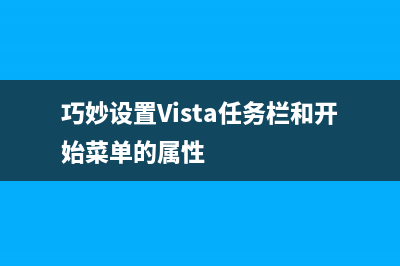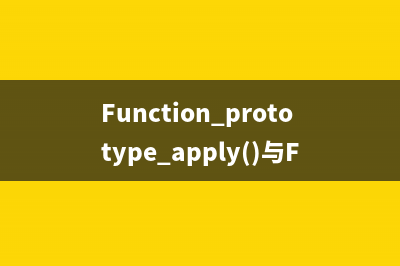位置: 编程技术 - 正文
win8系统超级按钮之搜索功能使用方法可谓是一名多面手(win10超级按钮)
编辑:rootadmin推荐整理分享win8系统超级按钮之搜索功能使用方法可谓是一名多面手(win10超级按钮),希望有所帮助,仅作参考,欢迎阅读内容。
文章相关热门搜索词:win10超级按钮,超级按钮条上的设置,win10超级按钮,win10超级按钮,win8超级按钮,win8超级按钮,win8超级按钮,win8超级按钮,内容如对您有帮助,希望把文章链接给更多的朋友!
在Win8系统的超级按钮中有五个按钮,每一种都可以称得上是一名多面手。它们的应用的范围非常广泛,要不然它可配不上“超级”这个称号哦。今天呢,小编就来给大家分享其中的一个——搜索。搜文件搜应用搜网页搜各种你想找到的内容,我们一起来看看它有多超级吧!
搜我们电脑里的一切
不管是在传统桌面还是在开始屏幕,我们都可以按下快捷键“Win + Q”,快速开启超级按钮中的“搜索”功能。当然,你也可以先召唤出超级按钮,然后选择其中的“搜索”功能。在搜索界面的下方有三个类型,分别是:应用、设置和文件。我们在右侧的搜索窗口输入想要搜索的内容名称或关键字,包涵它的所有应用、设置和文件都会在屏幕左侧显示。
应用商店中搜索应用

应用商店里有成千上万海量的应用,如果我们挨个查找,就有点太费时间了。别急,超级按钮中的搜索在这里依然可以使用。在应用商店界面内,按下快捷键“Win + Q”,在右侧搜索窗口输入我们想找的应用名称,对应的应用程序立刻在屏幕左侧显示。
搜某款应用中的内容
不知道大家有没有发现当我们打开某款应用的时候(比如说人人网、新浪微博、优酷视频…)它们的搜索功能不见了?嘿嘿,你懂的,因为所有应用中的搜索功能也融合到了超级按钮中的搜索。比如说在人人网应用中,如果我们想搜索好友怎么办?还是按下快捷键“Win + Q”,然后输入好友的名字就可以啦~
总之,它的应用范围真的是很广泛哟。大家在使用Win8系统的过程中,如果想找文件、找应用或者在某个应用里找内容,记得让它来出手吧,这就是超级按钮中的搜索功能!
Win8超级按钮charm的使用介绍及功能图文概述 Charm是中一项全新的设计,旨在帮助用户在日常的任务操作中更快、更便捷地进行切换,也被称为超级按钮。Charm菜单中包含了搜索、共享、开始、设备
Surface Win8应用自动更新图文设置方法 如何让你的Surface设备中的Win8应用自动更新呢?下面且看小编慢慢来为大家道来。在WIN8商店上面,点击设置选择应用更新。将里面的自动更新下载打开
win8 3g上网卡 解决win8不能使用电信3G上网卡 最近闲来无事就给电脑安装了一个win8系统,结果好不容易激活了,却发现新买的电信3G上网卡不兼容,试过各个版本,就v1.版本还好用,还不能升级,
标签: win10超级按钮
本文链接地址:https://www.jiuchutong.com/biancheng/364516.html 转载请保留说明!